Hyper-V虚拟机是一款功能强大的虚拟计算机软件,在Windows 10中为用户提供了简便的操作方式,尤其是在连接本机磁盘方面。很多用户可能对如何在Win10的Hyper-V虚拟机中连接本机磁盘有所疑问。本文将详细解释这一过程。
Hyper-V虚拟机连接本机磁盘的步骤
1. 打开Hyper-V虚拟机软件:首先,您需要启动Hyper-V虚拟机。
2. 编辑虚拟机设置:在软件界面中找到并点击“编辑虚拟机设置”选项。这是连接磁盘的第一步。
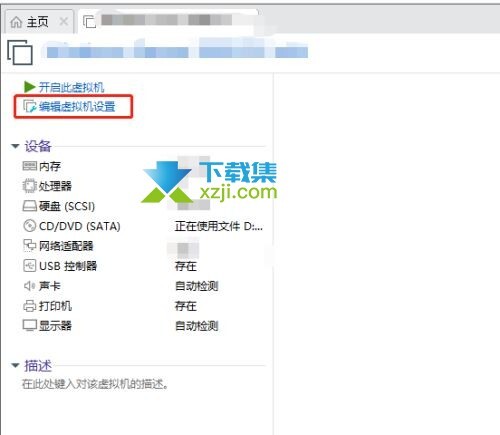
3. 选择硬盘选项:在设置界面中,点击左侧菜单中的“硬盘”选项。这将引导您进入磁盘相关的设置部分。

4. 使用磁盘实用工具:在硬盘设置界面中,找到并点击右侧“磁盘实用工具”下的“映射”按钮。这是连接磁盘的关键操作。

5. 选择盘符并保存:接着,点击“驱动器”下的下拉按钮,选择一个合适的盘符。完成后,点击确定以保存设置。
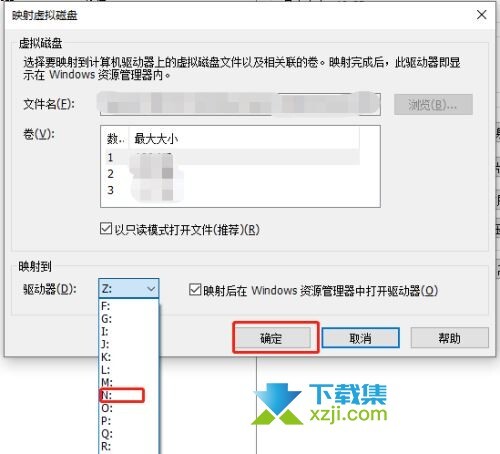
6. 访问映射的虚拟机磁盘:完成设置后,打开“此电脑”,您将能够看到新映射的虚拟机磁盘。
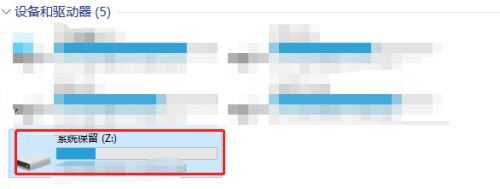
通过遵循这些步骤,用户可以轻松在Windows 10的Hyper-V虚拟机中连接本机磁盘。这不仅简化了操作过程,而且提高了虚拟机与主机之间的数据交换效率,使得虚拟机的使用更加灵活和高效。
本文来源于:Win10系统Hyper-V虚拟机连接本机磁盘的方法-下载集 (xzji.com) https://www.xzji.com/news/14129.html
https://www.xzji.com/news/14129.html























 7312
7312

 被折叠的 条评论
为什么被折叠?
被折叠的 条评论
为什么被折叠?








